WPS office怎么新建表格
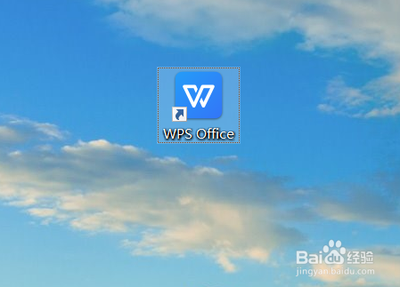
如何在WPS Office中新建表格
在WPS Office中新建表格是一个相对简单的过程,可以通过以下几种方式进行操作:
在PC端新建表格
方法一:使用“新建”按钮
- 打开WPS Office软件后,点击界面上的“新建”按钮。
- 在弹出的新建窗口中,选择“表格”选项。
- 点击“新建空白文档”,即可创建一个新的表格文档。
方法二:使用快捷键
- 您也可以直接使用快捷键
Ctrl+N来快速新建一个空白表格文档。
方法三:通过菜单操作
- 打开WPS表格软件后,点击“文件”菜单。
- 在下拉菜单中选择“新建”,然后选择“表格”选项,点击“确定”按钮。
在手机版WPS Office新建表格
方法一:使用模板
- 打开手机中下载的WPS Office软件,并使用账号登录。
- 点击首页右下角的【+】,选择【新建表格】。
- 进入新建表格模板选择页面,可以选择使用模板进行编辑,或者选择【新建空白】表格进行编辑。
方法二:直接编辑
- 选择新建空白表格后,可以直接进入表格编辑模式,进行各种编辑操作,如填写数据、设置格式等。
新建表格后的基本操作
插入表格
- 如果您需要在WPS文档中插入电子表格,可以在“插入”选项卡中选择“电子表格”按钮,然后在弹出的窗口中设置表格的行数和列数。
设置表格样式
- 通过右键点击表格边框或选中整个表格后,可以使用工具栏上的“边框样式”、“填充颜色”等选项来设置表格的样式。
调整表格大小和格式化
- 选中表格后,可以通过拖动边缘或角落的调整控制点来调整表格的大小。同时,可以对表格中的单元格、行或列进行字体、对齐方式等格式化操作。
保存和导出表格
- 完成表格编辑后,点击菜单栏上的“文件”选项,选择“保存”来保存表格文件。还可以选择“导出”选项,将表格保存为其他格式的文件。
通过以上步骤,您可以在WPS Office中轻松新建并编辑表格,以满足您的办公需求。
本篇文章所含信息均从网络公开资源搜集整理,旨在为读者提供参考。尽管我们在编辑过程中力求信息的准确性和完整性,但无法对所有内容的时效性、真实性及全面性做出绝对保证。读者在阅读和使用这些信息时,应自行评估其适用性,并承担可能由此产生的风险。本网站/作者不对因信息使用不当或误解而造成的任何损失或损害承担责任。
